هم اکنون می خواهیم روش ریست اتوکد به تنظیمات اولیه در ویندوز 7/8/10 و مک را به صورت تصویری به شما آموزش دهیم. امکان برگرداندن تنظیمات به حالت پیشفرض در برنامه AutoCAD وجود دارد و شما تنها با چند کلیک می توانید این کار را انجام دهید. در ادامه این مقاله برای تنظیم Default Settings در اتوکد همراه داتیس نتورک باشید.

آموزش ریست اتوکد به تنظیمات اولیه
AutoCAD یک نرم افزار کاربردی برای ترسیم نقشه های مهندسی و صنعتی می باشد که اولین نسخه از آن در سال 1982 منتشر شد.
در برنامه حرفه ای مانند اتوکد اشتباه در تنظیم یک گزینه یا متغیر می تواند مشکل های بی شماری ایجاد کند.
اما نگران نباشید زیرا می توانید تنظیمات این برنامه را به حالت پیشفرض یا اولیه برگردانید.
نحوه برگشت به حالت پیشفرض برنامه AutoCAD
برای ریست اتوکد به تنظیمات اولیه در نسخه 2015 و جدیدتر ابتدا این برنامه را باز کرده و در بالای صفحه روی نام AutoCAD بزنید.
یک منو جدید برای شما باز خواهد شد، در بین گزینه هایی که مشاهده می کنید روی Reset Option کلیک کنید.
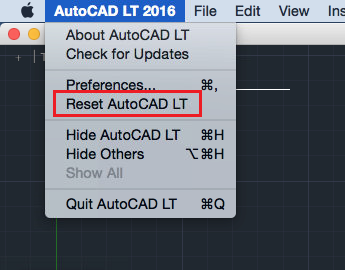
اگر از نسخه قدیمی تر AutoCAD استفاده می کنید، ابتدا این برنامه را اجرا کرده و سپس کلید Shift را نگه دارید.
صفحه ای برای شما باز خواهد شد، وارد سربرگ Application شده و در پایین صفحه روی گزینه Reset Application Options کلیک کنید.
در پنجره باز شده روی گزینه Reset AutoCAD کلیک کنید.

ریست اتوکد به تنظیمات اولیه در ویندوز 10
در ویندوز 10 ابتدا روی منو استارت که شکل ویندوز می باشد کلیک راست کنید و در پنجره باز شده روی گزینه Apps and Features کلیک کنید.
صفحه جدیدی برای شما باز خواهد شد، حالا لیست تمامی برنامه ها را مشاهده خواهید کرد.
نرم افزار AutoCAD را پیدا کرده و روی آن کلیک کنید، سپس گزینه Advanced Options را انتخاب کنید.
حالا به پایین صفحه رفته و روی گزینه Reset کلیک کنید.
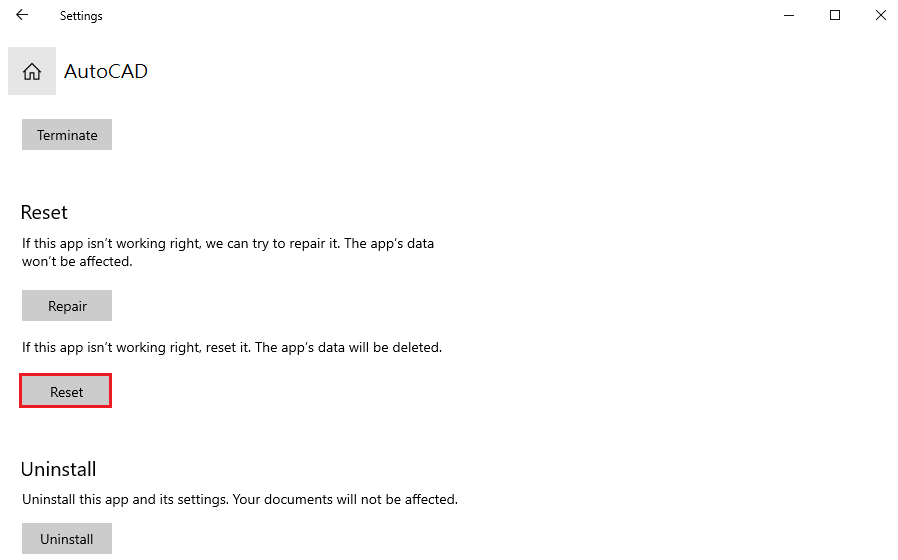
ریست اتوکد به تنظیمات اولیه در ویندوز 8 و 7
در ویندوز 8 و 7 ابتدا منو استارت را باز کرده و به پایین بروید تا بتوانید تمامی برنامه ها را مشاهده کنید.
نزم افزار AutoCAD را پیدا کرده و روی آن بزنید، حالا روی Reset Settings To Default کلیک کنید.
نکته: این تنظیمات تنها برای یک حساب کاربری ریست می شود و اگر با یک اکانت ویندوز دیگر وارد شوید، تنظیمات همانند قبل هستند.
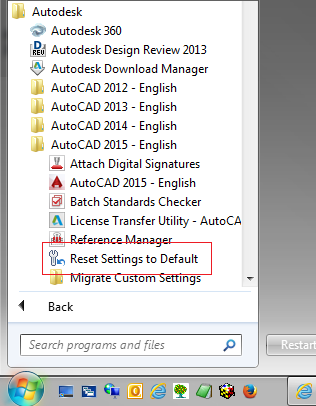
امیدواریم این مقاله برای شما مفید بوده باشد.
داتیس نتورک را در شبکه های اجتماعی دنبال کنید.











